Si pagas HBO Max, Netflix, Disney+ y Amazon Prime quizás necesites esta web
TrackMySubs es una web que te ayuda a gestionar todas tus suscripciones de una forma realmente sencilla.
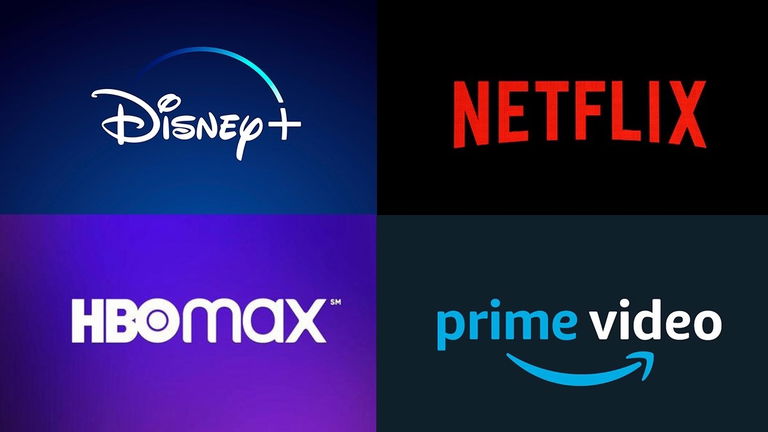
Con la proliferación de las plataformas de streaming de series y películas, lo más habitual es que todos nosotros tengamos contratadas al menos dos de ellas y debido a esto, en algún momento seguramente te has preguntado si hay alguna forma de controlar el gasto mensual o anual que generan todos estos servicios de video bajo demanda.
Por esta razón, hoy te venimos a presentar la solución que estabas buscando, una web que, sin lugar a dudas, necesitas si estás suscrito a las cuatro principales plataformas de streaming: Netflix, HBO Max, Disney+ y Amazon Prime.
Haz un seguimiento de todas tus suscripciones con TrackMySubs
TrackMySubs es una página web que te ayuda a gestionar todas tus suscripciones, tanto las de streaming de vídeo como las de streaming de audio como Spotify, y a realizar un seguimiento de las mismas para así controlar el gasto total que generan, tanto mensual como anualmente.
Para ayudarte en esta tarea, TrackMySubs te permite programar recordatorios antes de las fechas de vencimiento de cada suscripción y también configurar notificaciones automáticas que te avisan de las renovaciones y de las fechas de facturación de tus suscripciones.
Para empezar a usar esta web, simplemente tienes que acceder a ella desde este enlace, iniciar sesión con tu cuenta de Google, aunque no tengas ninguna cuenta creada previamente en TrackMySubs y empezar a agregar los servicios de streaming que tengas contratados. Además de los servicios que aparecen por defecto para añadir, también puedes localizar otros que no estén en este listado gracias al cajón de búsqueda que aparece en la parte superior y agregarlos pulsando el botón con el signo "+" situado a la derecha de la opción Create subscription....
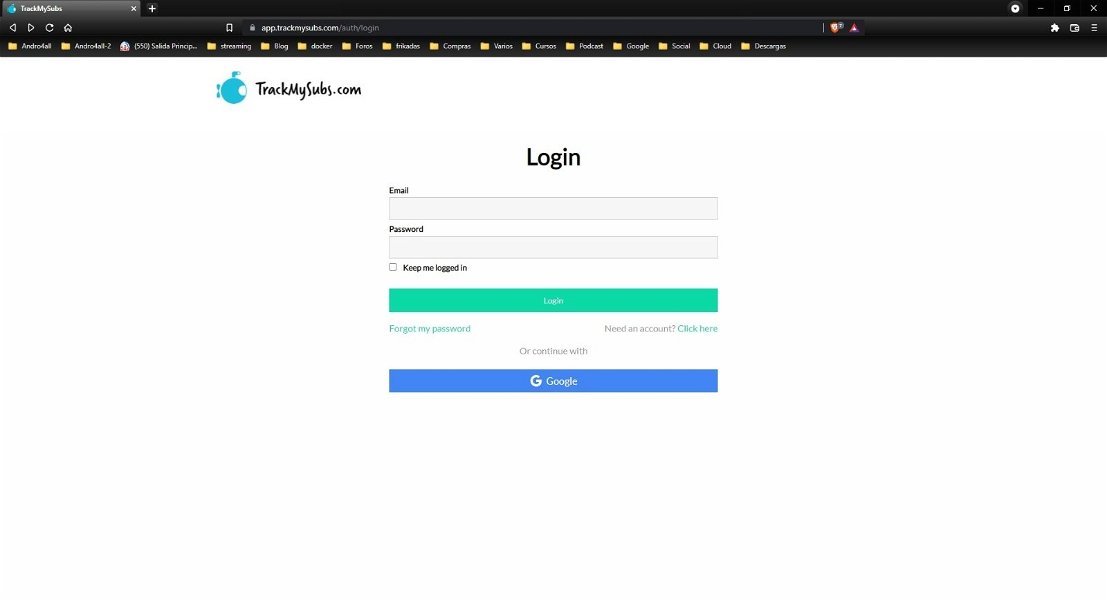
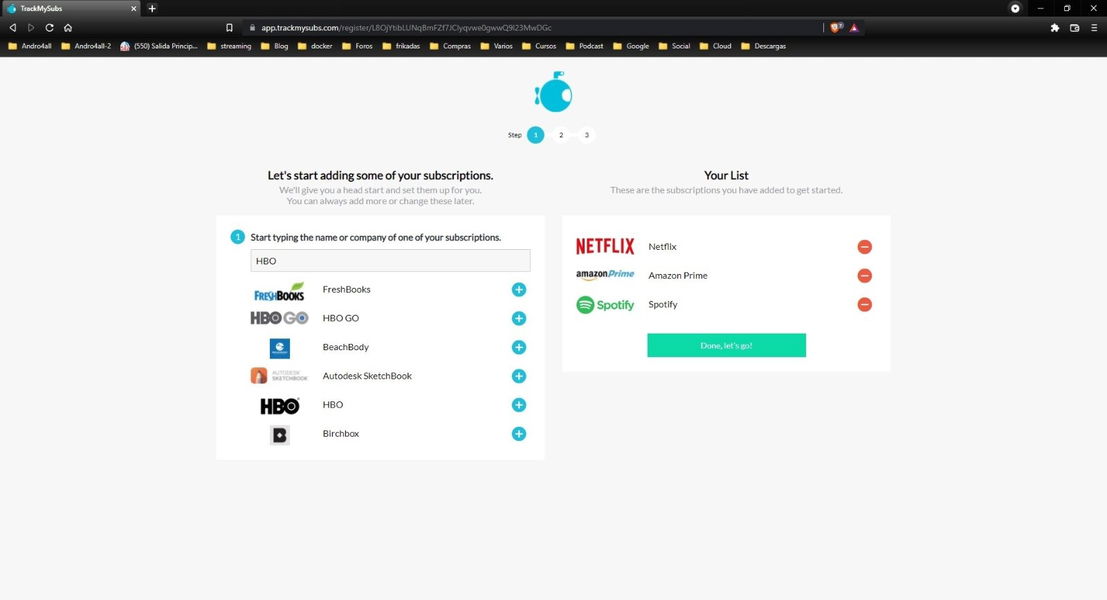
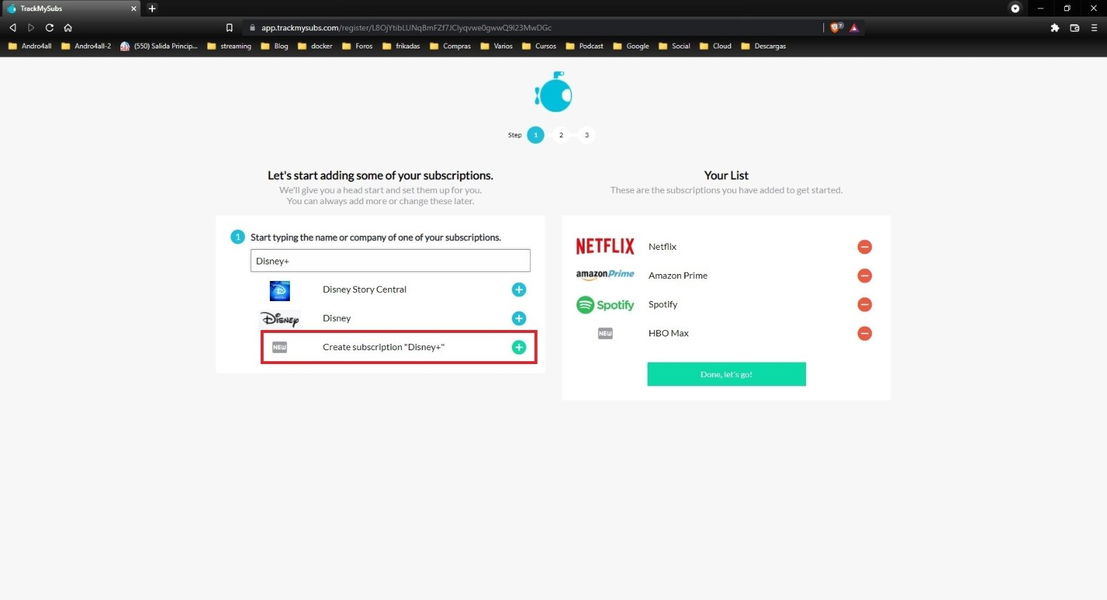
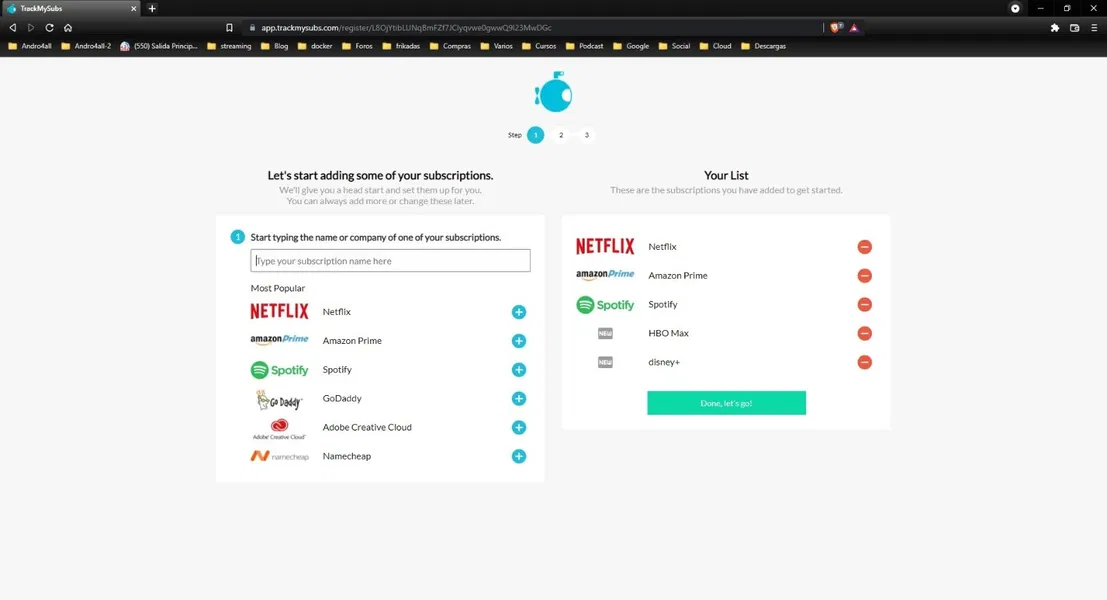




Una vez que los hayas agregado, tendrás que acceder a cada uno de ellos para rellenar una serie de campos que son necesarios para que esta web pueda hacer un seguimiento de tus suscripciones.
La información de cada suscripción que le tienes que facilitar a TrackMySubs es la siguiente:
- Fecha del próximo pago
- Periodicidad del pago
- Si la suscripción se renueva automáticamente o no
- El coste de la suscripción y en que moneda se realiza dicho pago
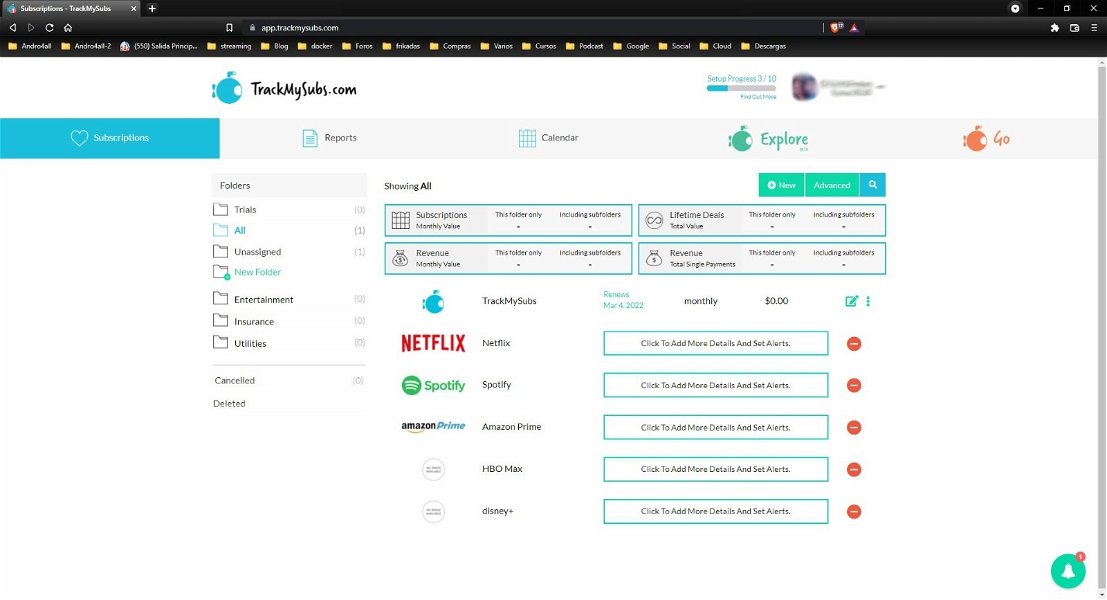
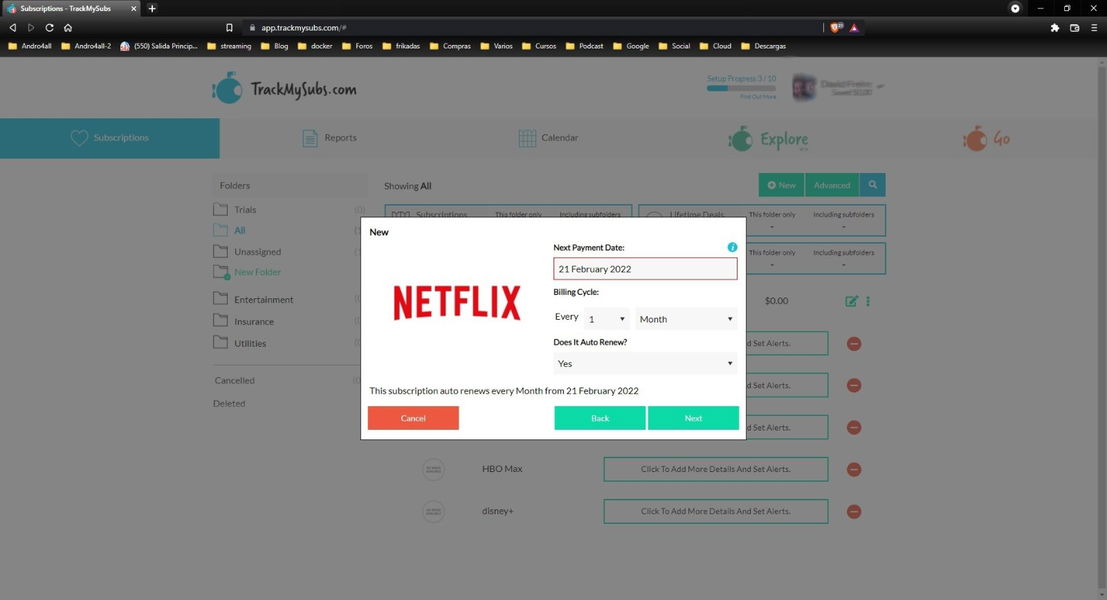
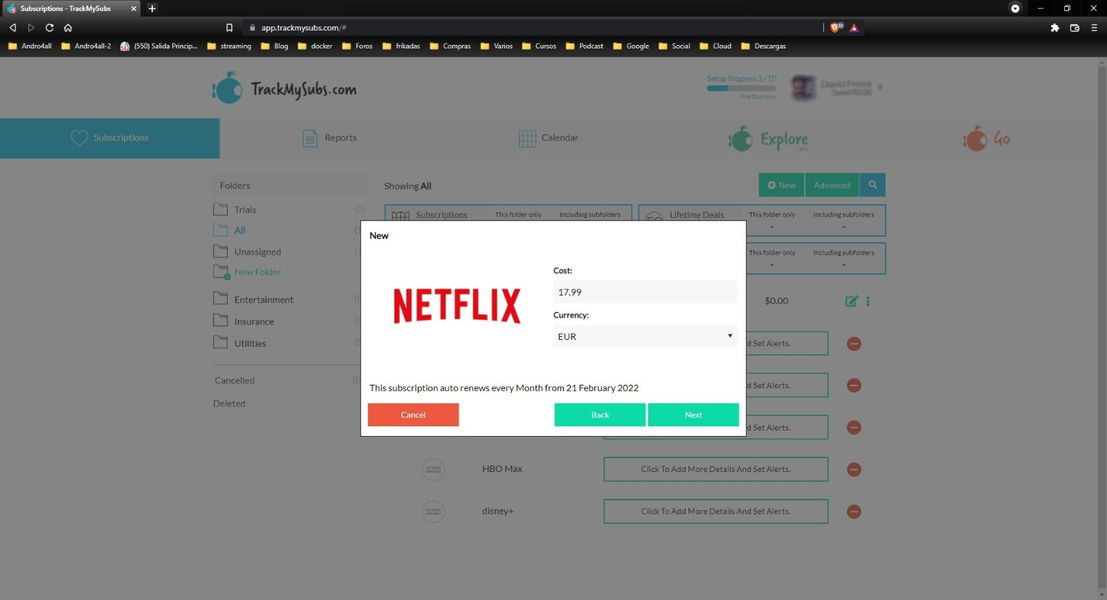



Además, TrackMySubs también te permite ver las próximas fechas de pago de todas tus suscripciones en un calendario, simplemente accediendo a la pestaña Calendar y organizarlas en carpetas personalizables.
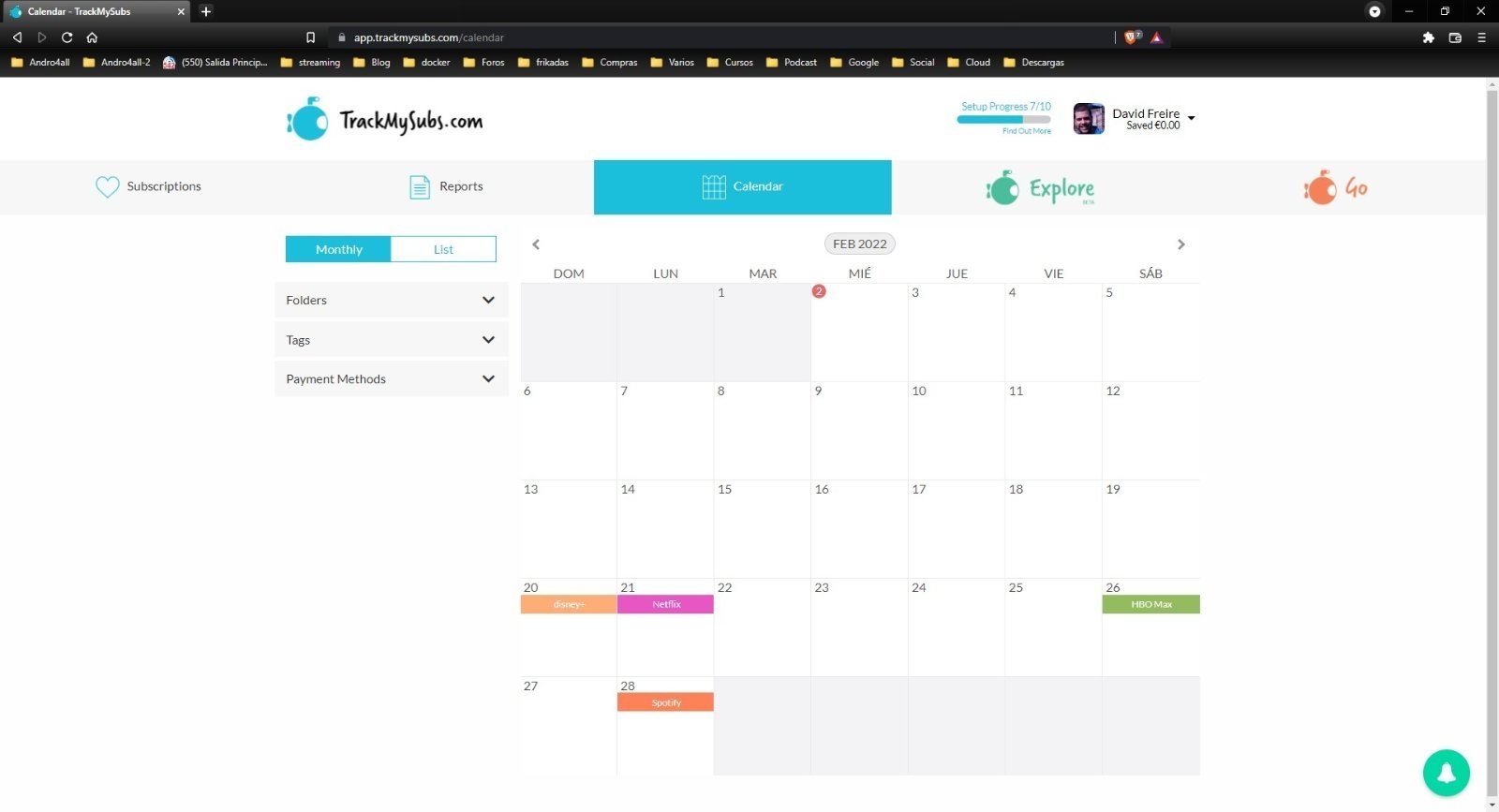
La vista de calendario de TrackMySubs
Para crear una carpeta personalizada en TrackMySubs debes llevar a cabo los siguientes pasos:
- Pinchar en la carpeta con el título New Folder y ponerle el nombre que queramos
- Pulsar en el botón con el signo "+" situado a la derecha para agregarla a tus carpetas
- Clicar en el icono del lápiz de una de tus suscripciones y en la sección Folder seleccionar la carpeta que acabamos de crear
- Repetir la acción anterior con todas las suscripciones que queramos incluir en la carpeta recién creada
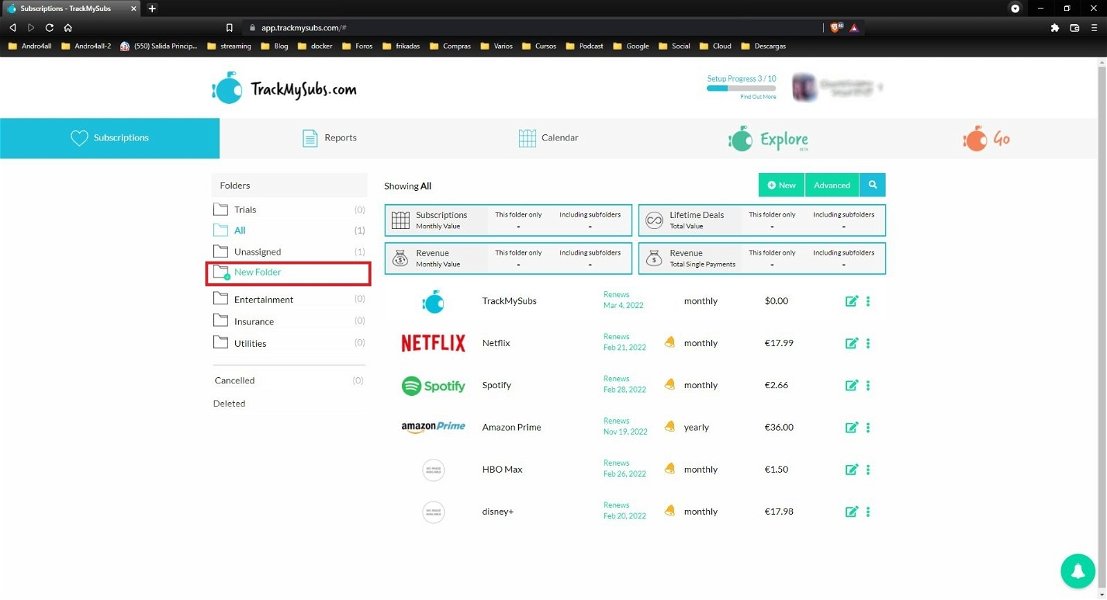
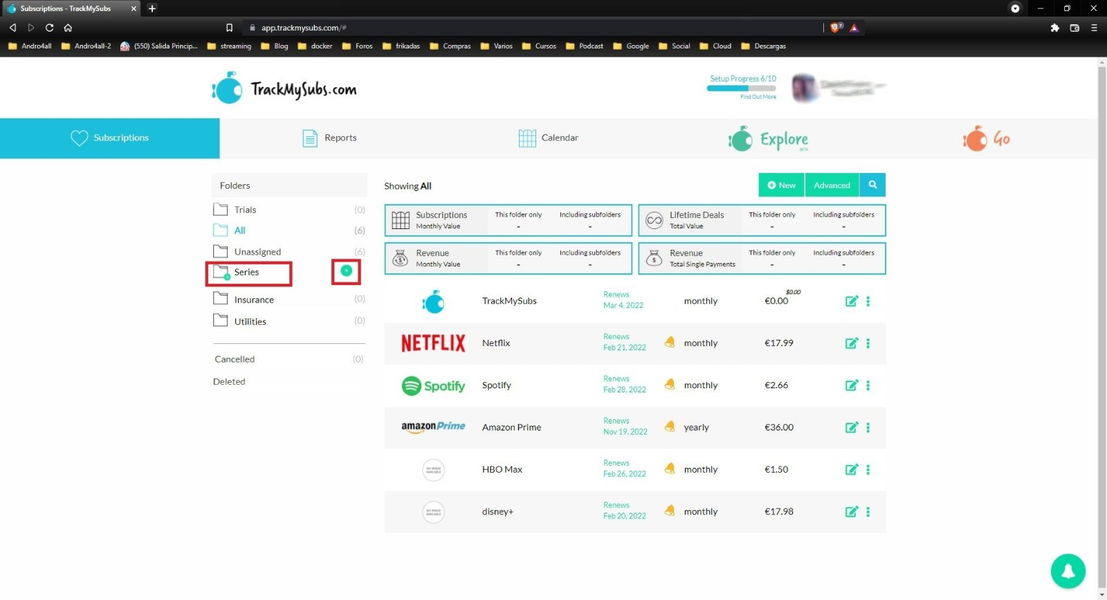
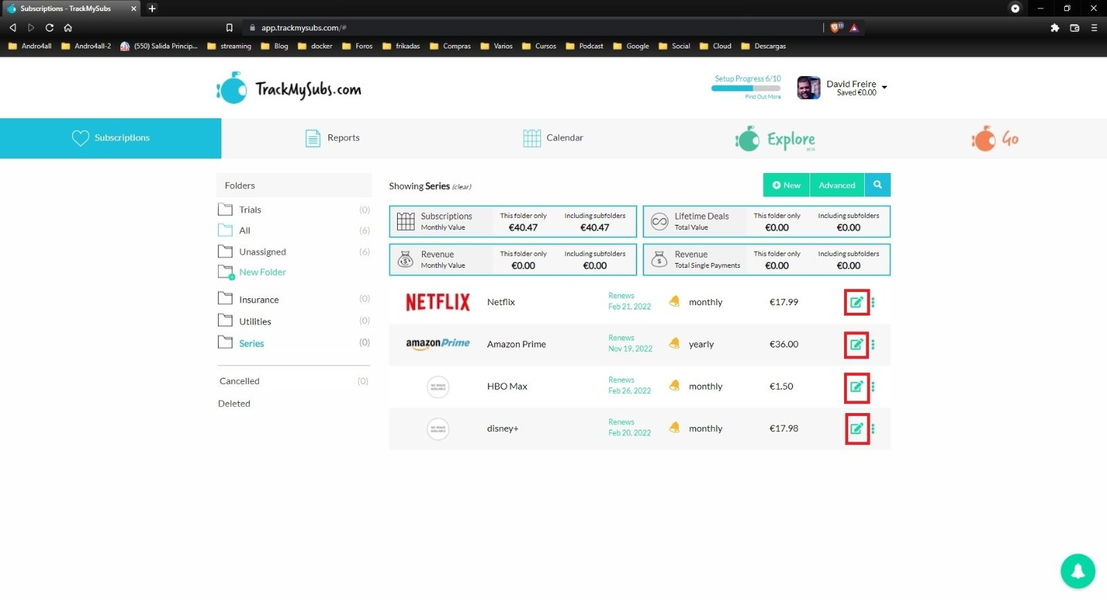
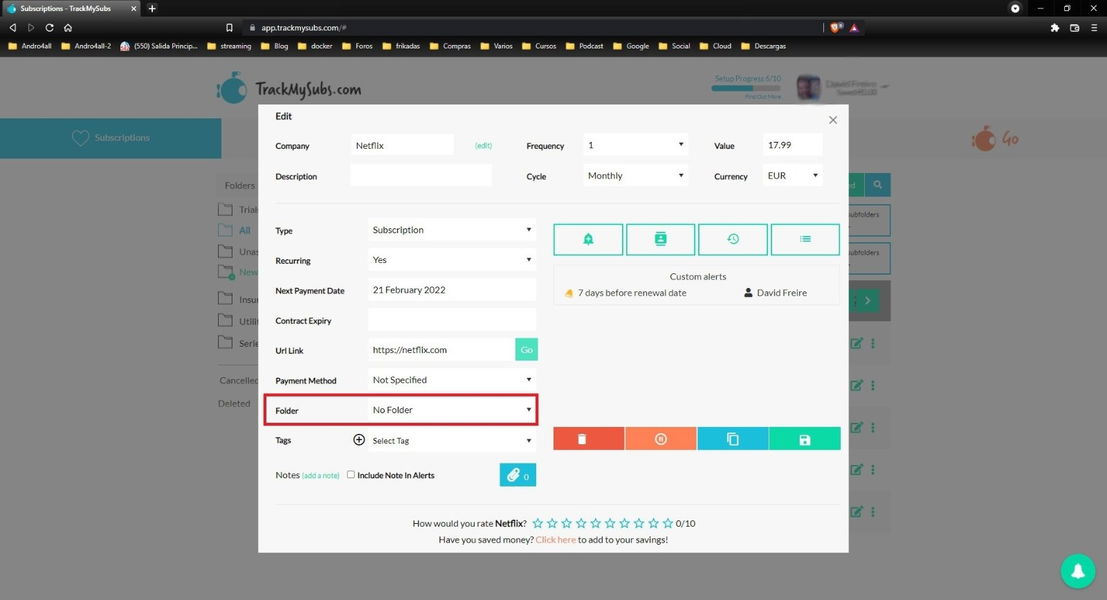
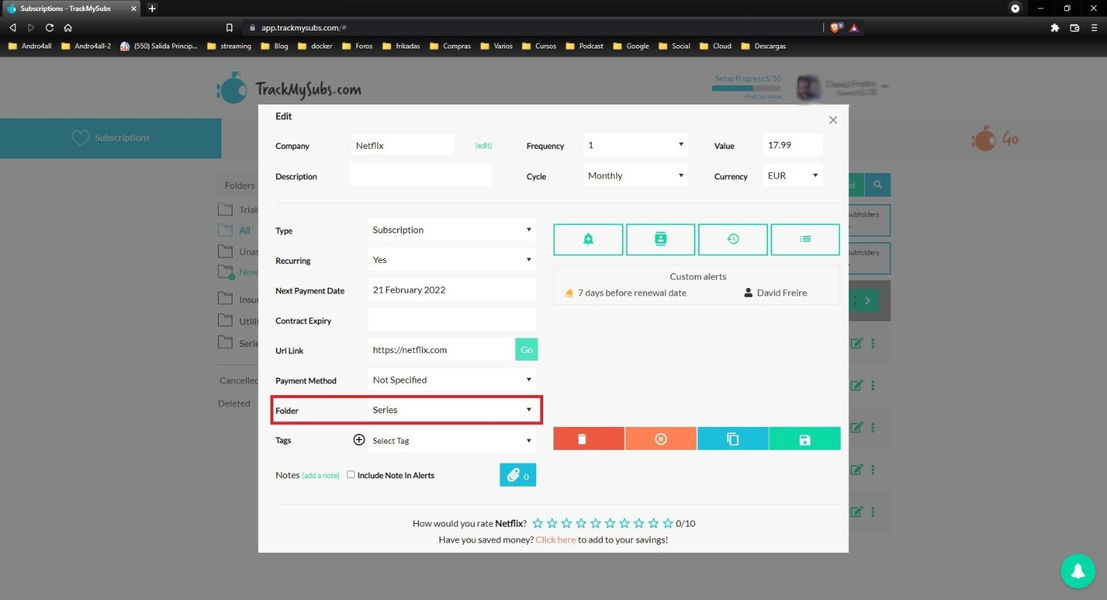
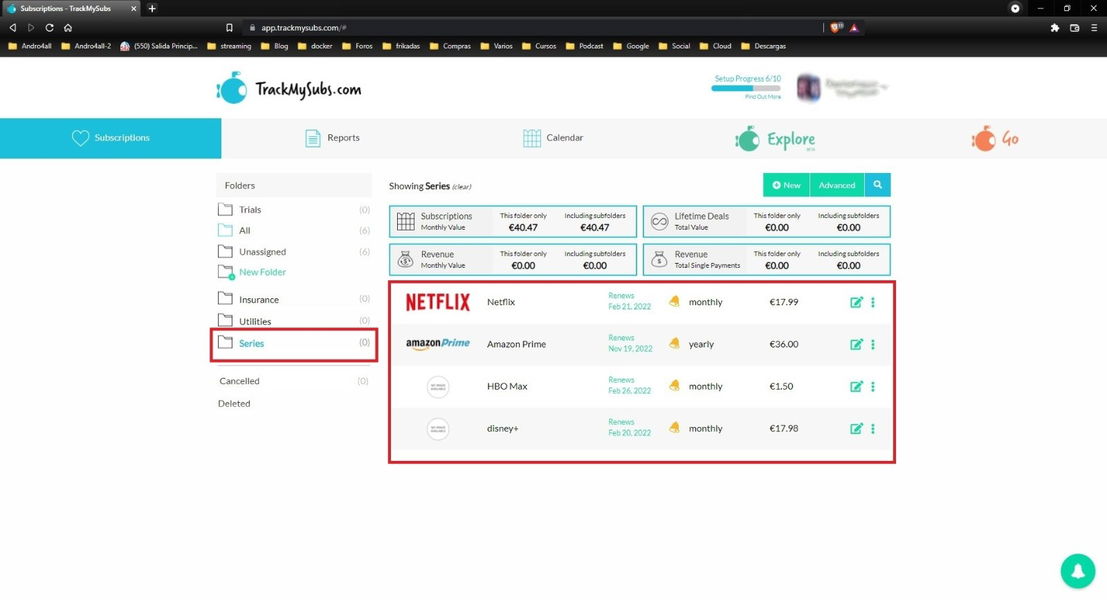






Una vez hecho esto, podrás acceder a todas las carpetas que crees desde el menu Folders situado en la parte izquierda de la web.